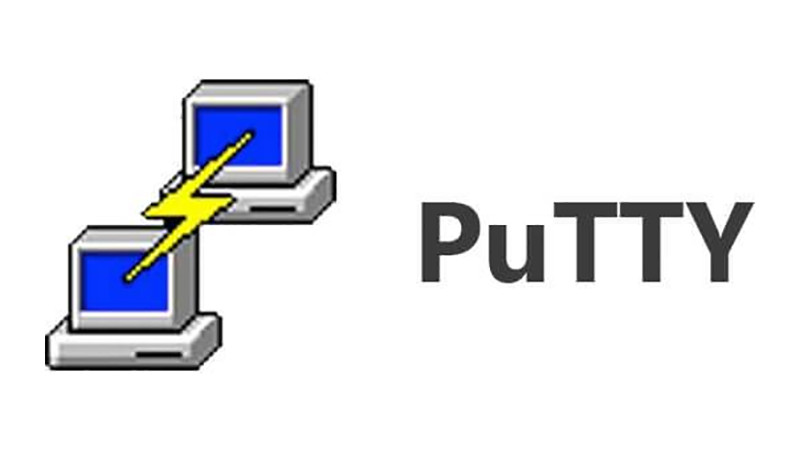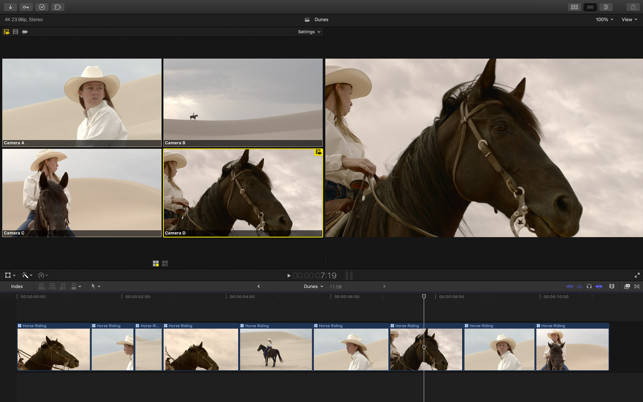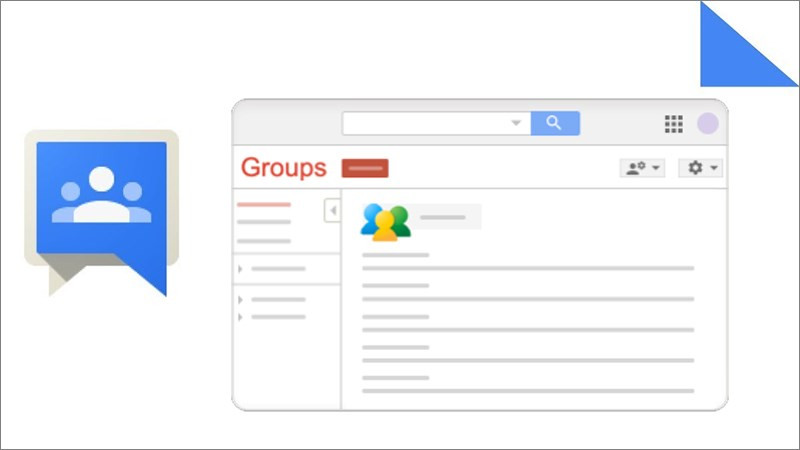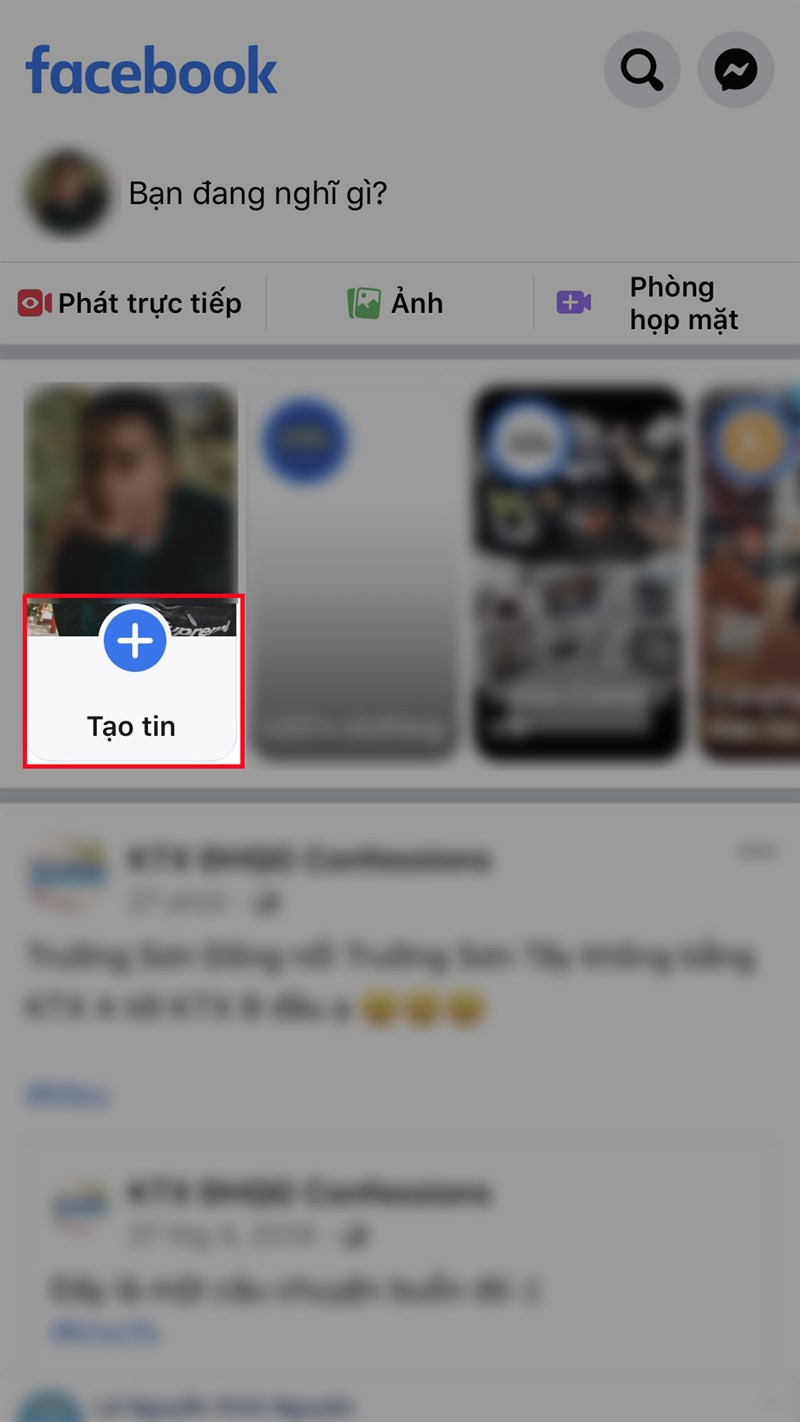Hướng Dẫn Đăng Xuất và Xóa Tài Khoản Samsung Account Trên Điện Thoại
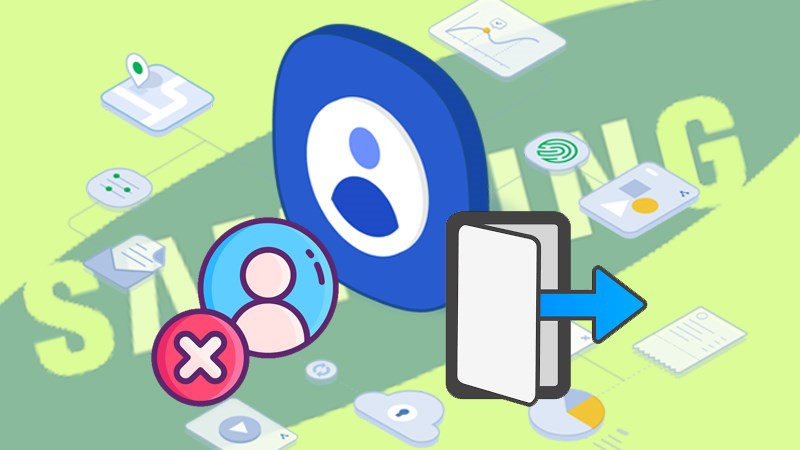
Bạn muốn đổi tài khoản Samsung Account trên điện thoại? Hay cần đăng xuất để đăng nhập trên thiết bị khác và đồng bộ dữ liệu? Bài viết này trên xemtingame.com sẽ hướng dẫn bạn cách đăng xuất và xóa tài khoản Samsung Account trên điện thoại Samsung, cũng như cách đăng nhập lại một cách chi tiết và dễ hiểu. Các bước thực hiện tương tự trên hầu hết các thiết bị Android.
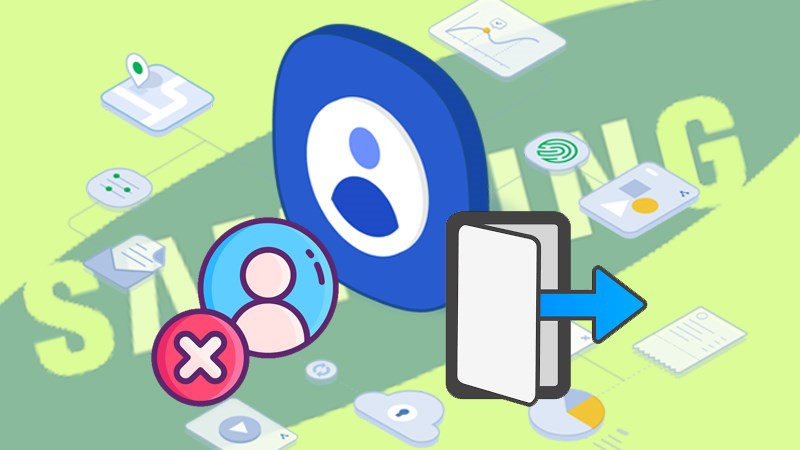 Đăng xuất tài khoản SamsungAlt: Hướng dẫn đăng xuất tài khoản Samsung trên điện thoại
Đăng xuất tài khoản SamsungAlt: Hướng dẫn đăng xuất tài khoản Samsung trên điện thoại
I. Thoát/Xóa Tài Khoản Samsung Account
1. Hướng dẫn nhanh
Để đăng xuất Samsung Account nhanh chóng, bạn hãy làm theo các bước sau: Cài đặt > Cloud và tài khoản > Tài khoản > Samsung account > Biểu tượng ba chấm > Đăng xuất/Xóa tài khoản > Xóa > Nhập mật khẩu.
2. Hướng dẫn chi tiết
Bước 1: Mở ứng dụng Cài đặt trên điện thoại.
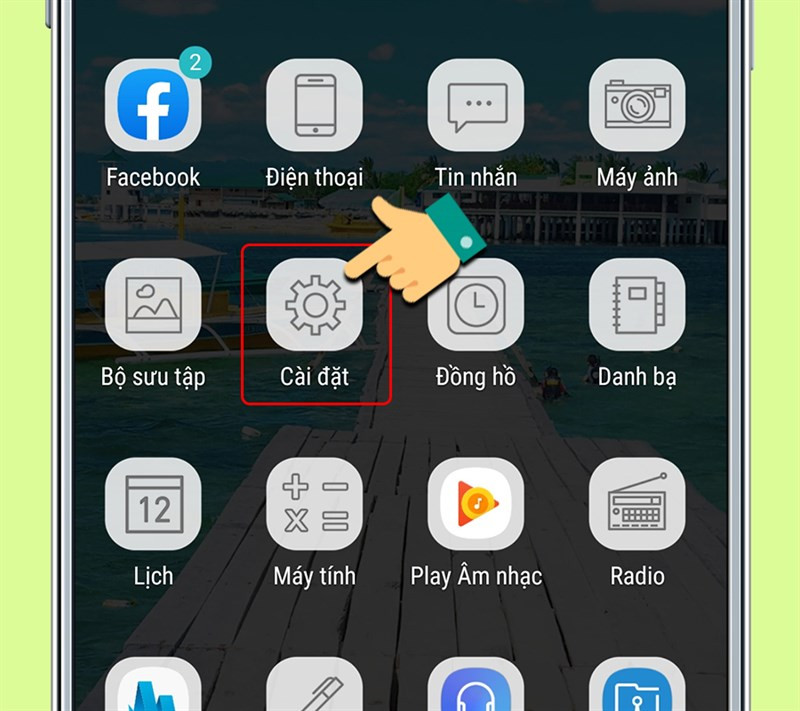 Alt: Mở ứng dụng Cài đặt trên điện thoại Samsung
Alt: Mở ứng dụng Cài đặt trên điện thoại Samsung
Bước 2: Tìm và chọn mục Cloud và tài khoản.
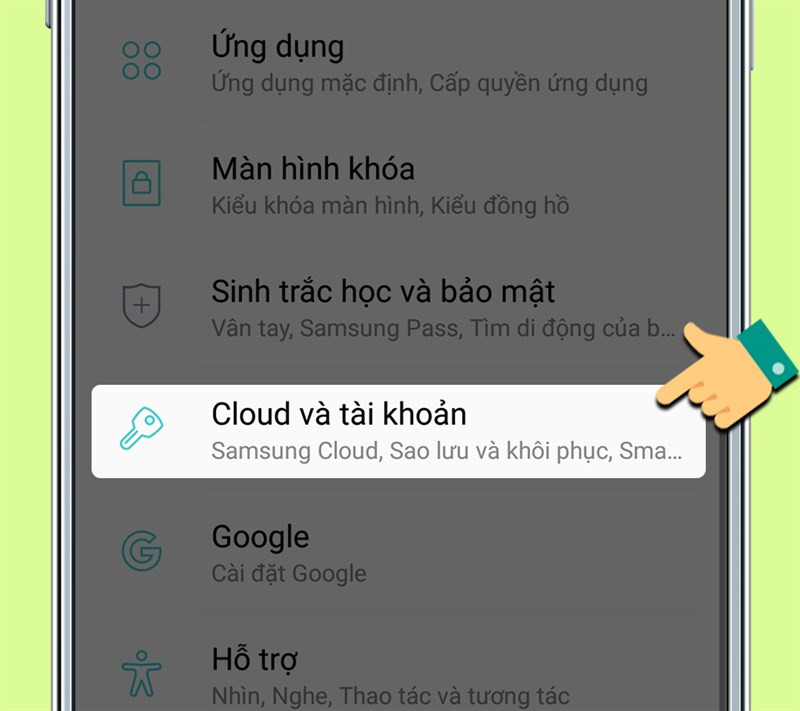 Cloud và tài khoảnAlt: Chọn mục Cloud và tài khoản trong Cài đặt
Cloud và tài khoảnAlt: Chọn mục Cloud và tài khoản trong Cài đặt
Bước 3: Tiếp tục chọn Tài khoản.
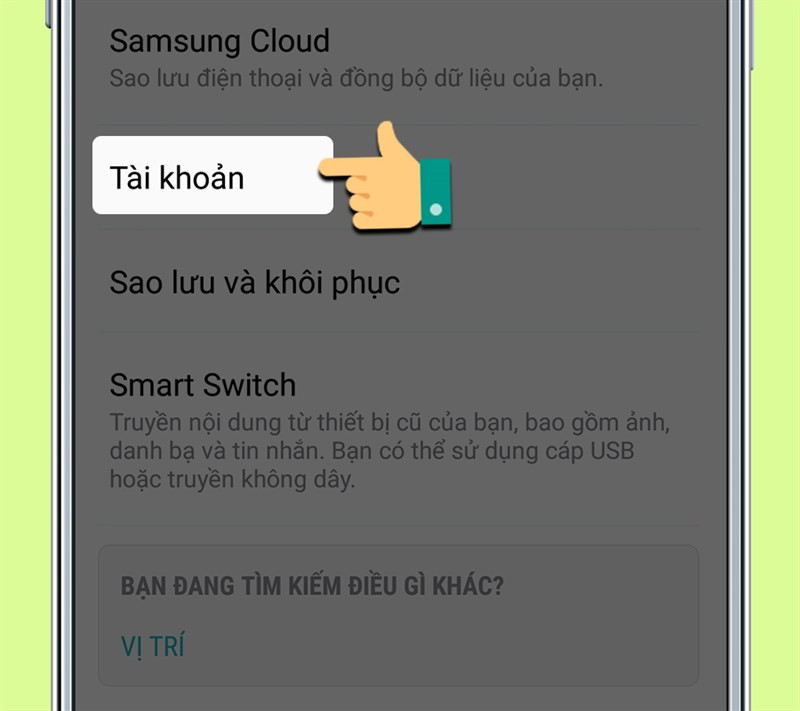 Chọn Tài khoảnAlt: Chọn mục Tài khoản
Chọn Tài khoảnAlt: Chọn mục Tài khoản
Bước 4: Nhấn vào tài khoản Samsung account của bạn.
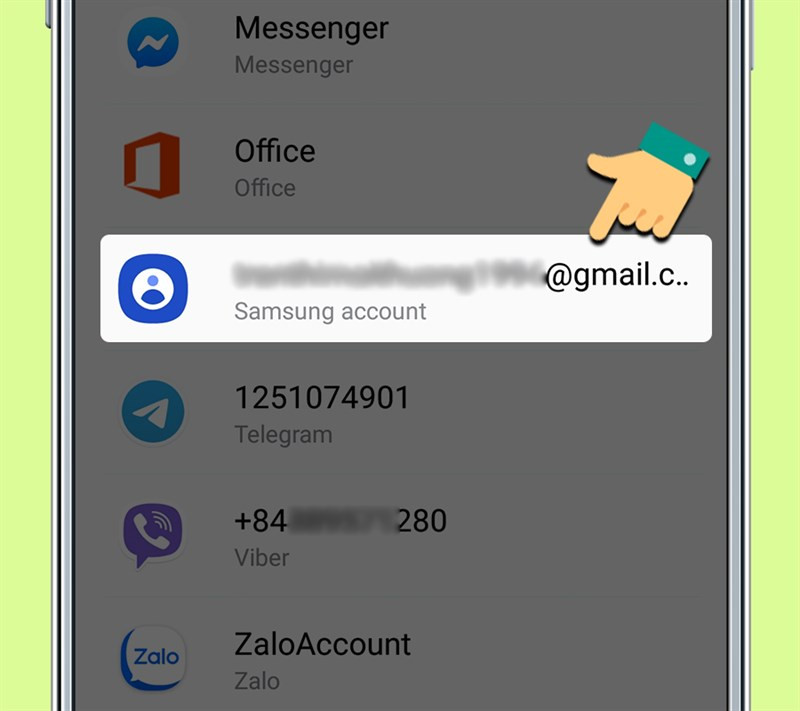 Alt: Chọn tài khoản Samsung account cần đăng xuất
Alt: Chọn tài khoản Samsung account cần đăng xuất
Bước 5: Tìm và nhấn vào biểu tượng ba chấm ở góc trên bên phải màn hình.
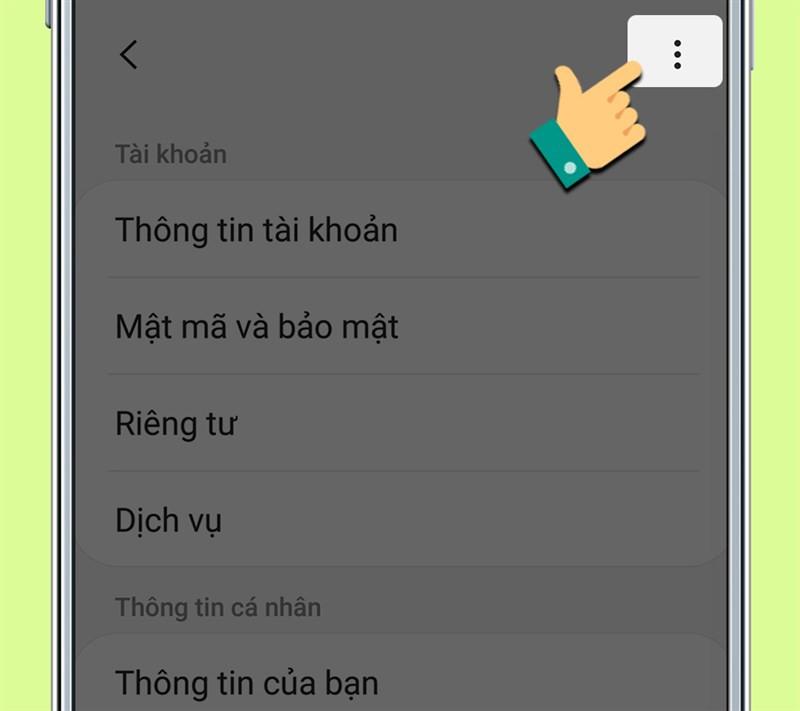 Biểu tượng ba chấmAlt: Nhấn vào biểu tượng ba chấm để xem tùy chọn
Biểu tượng ba chấmAlt: Nhấn vào biểu tượng ba chấm để xem tùy chọn
Bước 6: Lựa chọn Đăng xuất nếu bạn chỉ muốn thoát tài khoản tạm thời hoặc Xóa tài khoản nếu muốn xóa hoàn toàn.
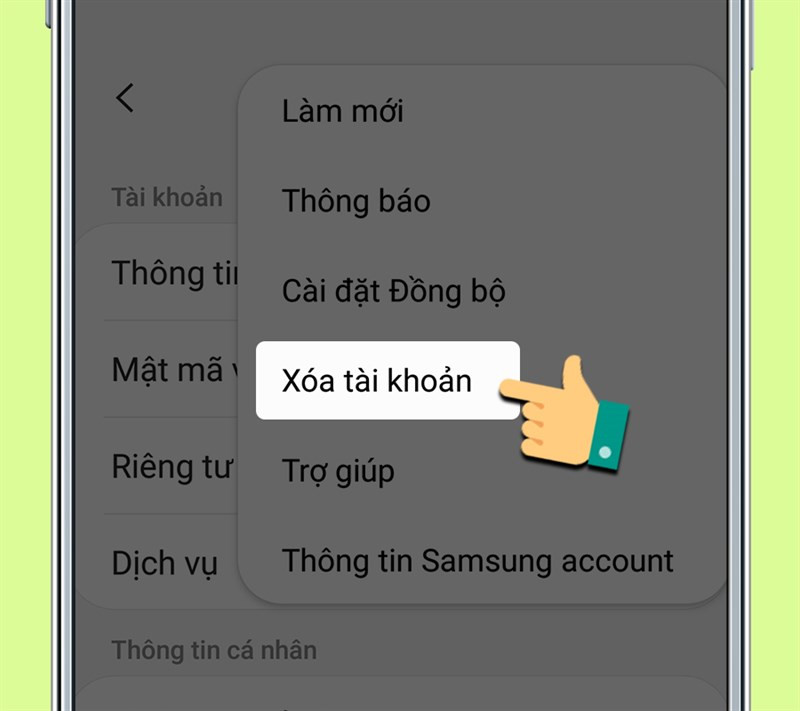 Xóa tài khoảnAlt: Chọn Xóa tài khoản Samsung
Xóa tài khoảnAlt: Chọn Xóa tài khoản Samsung
Bước 7: Xác nhận xóa bằng cách chọn Xóa.
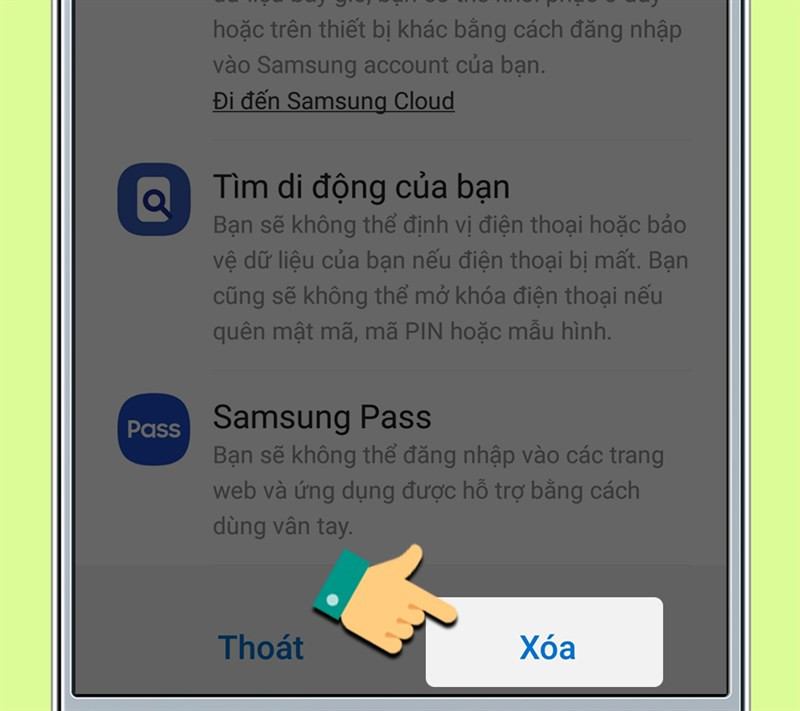 Alt: Xác nhận xóa tài khoản Samsung
Alt: Xác nhận xóa tài khoản Samsung
Bước 8: Cuối cùng, nhập mật khẩu Samsung Account của bạn để hoàn tất quá trình.
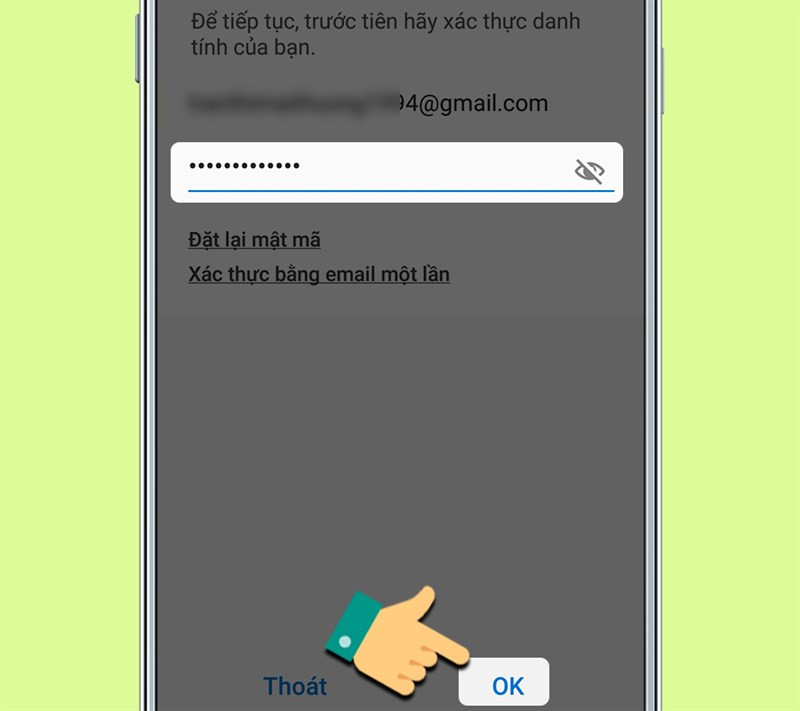 Nhập mật khẩuAlt: Nhập mật khẩu Samsung Account để xác nhận xóa
Nhập mật khẩuAlt: Nhập mật khẩu Samsung Account để xác nhận xóa
Lưu ý: Việc xóa tài khoản Samsung có thể làm mất dữ liệu được đồng bộ với tài khoản. Hãy sao lưu dữ liệu quan trọng trước khi thực hiện.
II. Đăng Nhập Tài Khoản Samsung Account
1. Hướng dẫn nhanh
Đăng nhập Samsung Account nhanh chóng: Cài đặt > Cloud và tài khoản > Samsung Cloud > Nhập email/số điện thoại > Nhập mật khẩu > Đăng nhập > Đồng ý > Nhập mã xác thực > Xác thực.
2. Hướng dẫn chi tiết
Bước 1: Mở Cài đặt trên điện thoại.
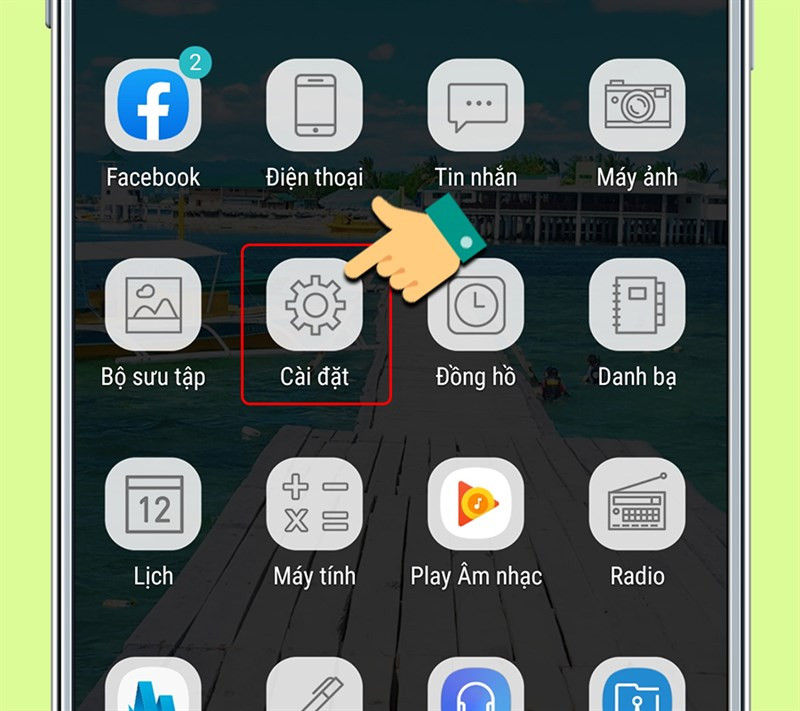 Alt: Mở ứng dụng Cài đặt
Alt: Mở ứng dụng Cài đặt
Bước 2: Chọn Cloud và tài khoản.
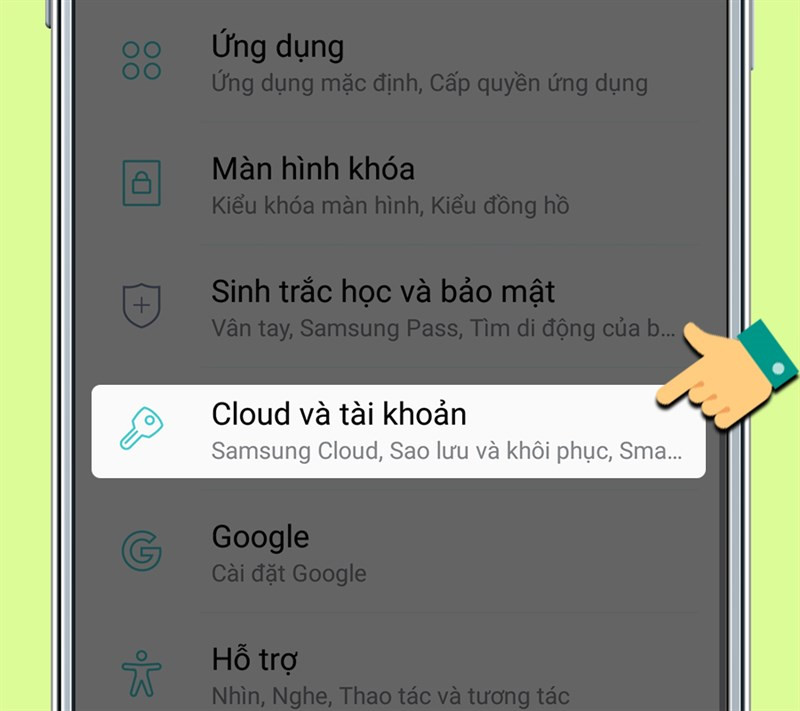 Cloud và tài khoảnAlt: Chọn Cloud và tài khoản trong Cài đặt
Cloud và tài khoảnAlt: Chọn Cloud và tài khoản trong Cài đặt
Bước 3: Chọn Samsung Cloud.
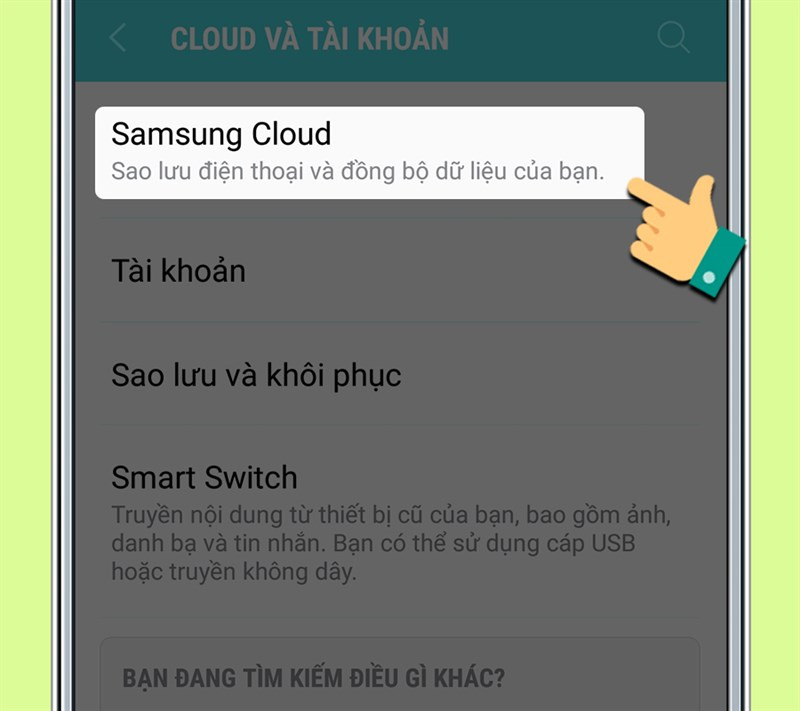 Alt: Chọn Samsung Cloud để đăng nhập
Alt: Chọn Samsung Cloud để đăng nhập
Bước 4: Nhập email hoặc số điện thoại đã đăng ký Samsung Account, sau đó nhập mật khẩu và nhấn Đăng nhập.
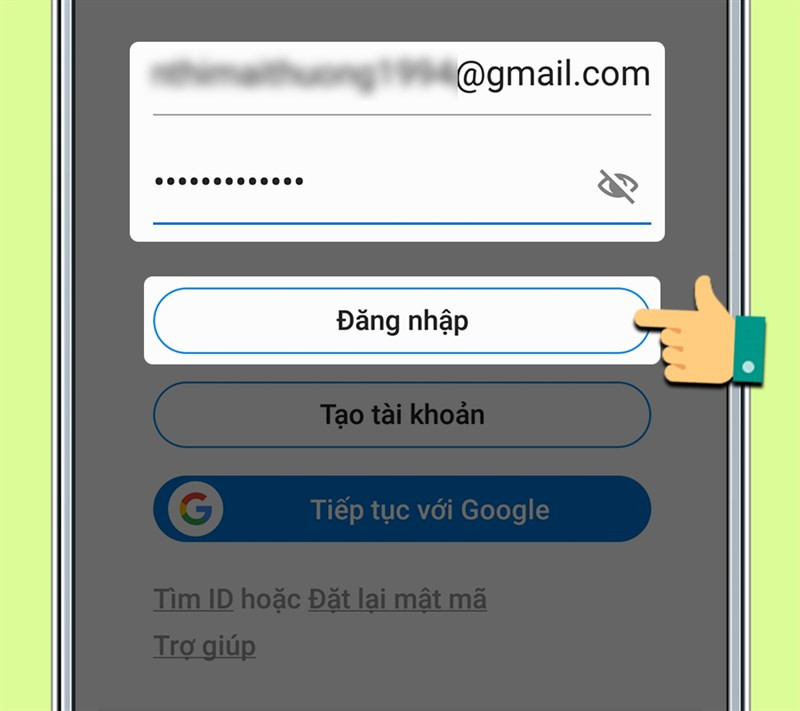 Alt: Nhập thông tin tài khoản Samsung để đăng nhập
Alt: Nhập thông tin tài khoản Samsung để đăng nhập
Bước 5: Đọc và đồng ý với các điều khoản, sau đó nhấn Đồng ý.
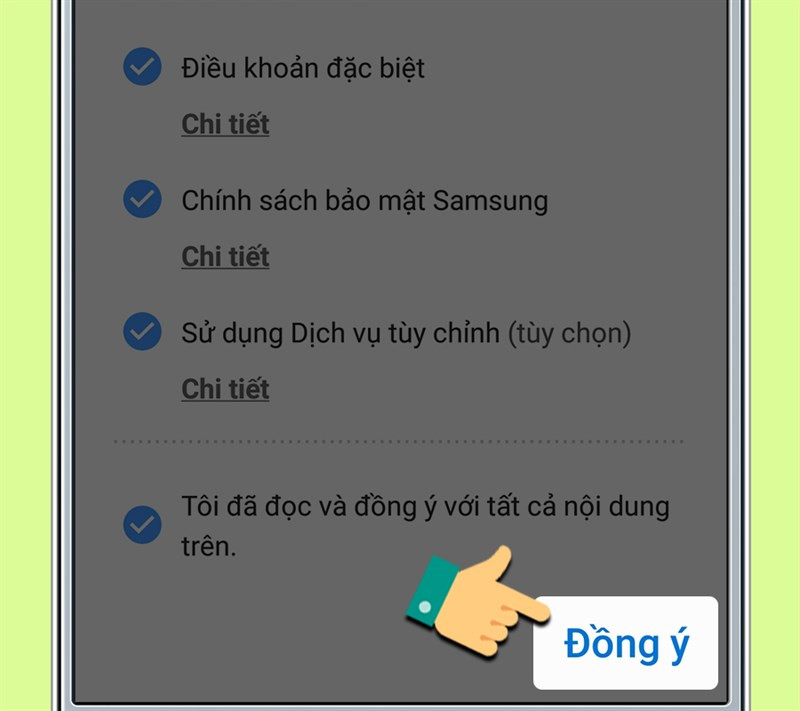 Alt: Đồng ý với điều khoản sử dụng Samsung Account
Alt: Đồng ý với điều khoản sử dụng Samsung Account
Bước 6: Nhập mã xác thực được gửi về số điện thoại hoặc email của bạn và nhấn Xác thực để hoàn tất đăng nhập.
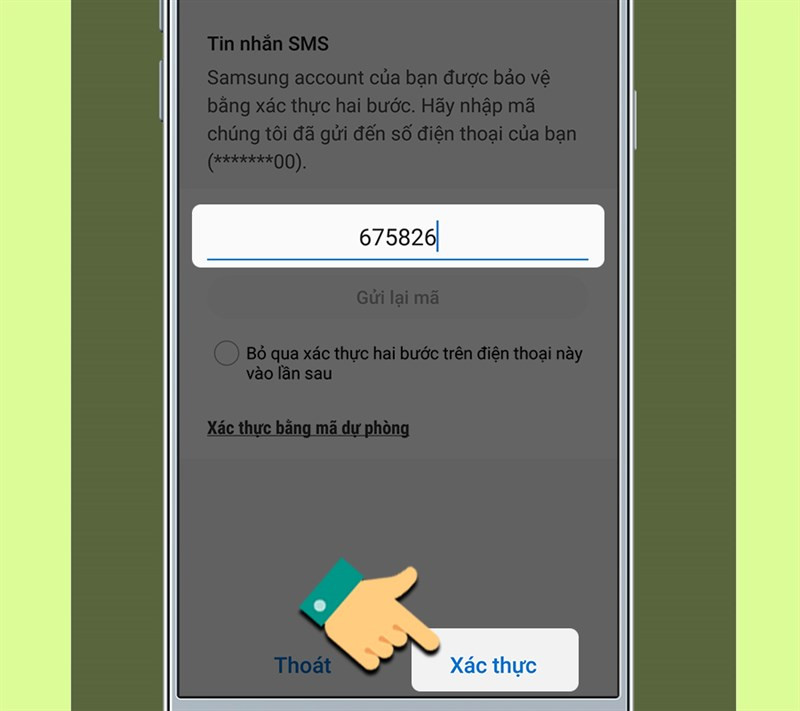 Alt: Nhập mã xác thực để hoàn tất đăng nhập
Alt: Nhập mã xác thực để hoàn tất đăng nhập
Trên đây là hướng dẫn chi tiết cách đăng xuất, xóa và đăng nhập tài khoản Samsung Account trên điện thoại. Hy vọng bài viết hữu ích với bạn!